La herramienta ViewCube es una interfaz persistente que se puede arrastrar, en la que se puede hacer clic y que permite alternar entre las vistas estándar e isométricas del modelo. Cuando la herramienta ViewCube aparece, lo hace en una de las esquinas de la ventana, sobre el modelo en estado inactivo. La herramienta ViewCube proporciona una indicación visual sobre el punto de vista actual del modelo a medida que se producen cambios en la vista. Se activa al colocar el cursor sobre la herramienta ViewCube. Puede arrastrar o hacer clic en ViewCube, cambiar a una de las vistas prefijadas disponibles, hacer rodar la vista actual o cambiar la vista de inicio del modelo.
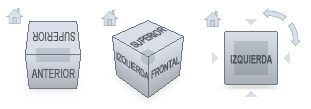
Control del aspecto de ViewCube
La herramienta ViewCube aparece en uno de dos estados: activo o inactivo. Cuando la herramienta ViewCube se encuentra inactiva, aparece parcialmente transparente por defecto, para que no oculte la vista del modelo. Cuando se encuentra activa, aparece opaca y puede ocultar la vista de los objetos en la vista activa del modelo.
Además de controlar el nivel de opacidad de la herramienta ViewCube cuando está inactiva, se pueden controlar las siguientes propiedades de la misma:
- Tamaño
- Posición
- Orientación por defecto
- Visualización de la brújula
Uso de la brújula
La brújula aparece bajo la herramienta ViewCube e indica en qué dirección está el Norte en el modelo. Puede hacer clic en una letra de dirección cardinal en la brújula para girar el modelo, o arrastrar una de dichas letras o el anillo de la brújula para girar el modelo de forma interactiva sobre el punto de pivote.
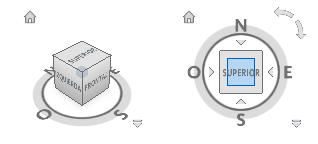
Para controlar el tamaño de la herramienta ViewCube
- Haga clic con el botón derecho en la herramienta ViewCube y seleccione Opciones.
- En el cuadro de diálogo Opciones, bajo Aspecto de ViewCube, seleccione un tamaño en la lista desplegable Tamaño de ViewCube.
- Haga clic en Aceptar.
Para controlar la opacidad de la herramienta ViewCube cuando está inactiva
- Haga clic con el botón derecho en la herramienta ViewCube y seleccione Opciones.
- En el cuadro de diálogo Opciones, bajo Aspecto de ViewCube, seleccione una opción en la lista desplegable Opacidad si inactivo.
- Haga clic en Aceptar.
Para mostrar la brújula debajo de la herramienta ViewCube
- Haga clic con el botón derecho en la herramienta ViewCube y seleccione Opciones.
- En el cuadro de diálogo Opciones, bajo Brújula, seleccione Mostrar la brújula bajo ViewCube (solo proyecto actual).
La brújula se muestra debajo de la herramienta ViewCube e indica la dirección norte del modelo.
- Haga clic en Aceptar.
La herramienta de navegación de Autodesk® ViewCube® proporciona una indicación visual de la orientación actual de un modelo. Puede utilizar la herramienta ViewCube para ajustar el punto de vista del modelo.